Als u onlangs hebt geprobeerd om de Windows register-editor te openen en werden gepresenteerd met het bericht “”register bewerken is uitgeschakeld door uw administrator”, dan bent u niet alleen! Deze foutmelding kan om een aantal verschillende redenen voorkomen, waarvan sommige een oplossing hebben en andere niet.
meestal zult u dit zien in bedrijfsomgevingen waar het IT-personeel de computer heeft vergrendeld door Windows-instellingen en-services uit te schakelen. Als het een beleid geduwd door de belangrijkste servers, kan het zeer moeilijk of onmogelijk te omzeilen. Je kunt het echter nog steeds proberen!
een andere belangrijke reden dat het register wordt uitgeschakeld is te wijten aan kwaadaardige virussen. Door het uitschakelen van de toegang tot het register, het virus kan voorkomen dat de gebruiker van het repareren van hun systeem.
In dit artikel, ga ik door een paar verschillende methoden die u kunt proberen voor het inschakelen van toegang tot het register.
Methode 1-Groepsbeleid
de eerste methode bestaat uit het openen van de Groepsbeleid-editor in Windows en het controleren van de instelling voor registertoegang. Helaas is de Groepsbeleid-editor alleen beschikbaar in de professionele, Ultimate en Pro-versies van Windows 7 en Windows 8. Als u de starter of Home edities, deze methode zal niet werken.
Stap 1: klik op Start en typ gpedit.msc in het zoekvak.
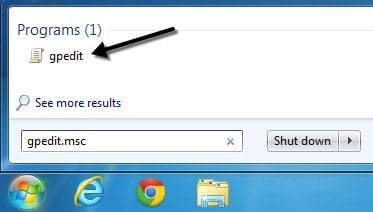
Stap 2: Navigeer naar Gebruikersconfiguratie-Beheersjablonen-Systeem.
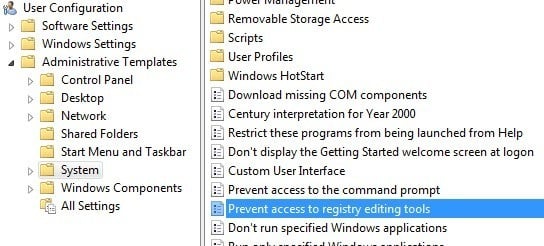
Stap 3: Dubbelklik in het rechterdeelvenster op Prevent access to register editing tools.
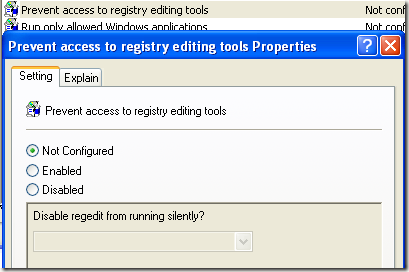
Stap 4: als de instelling is ingesteld op Ingeschakeld, kunt u deze wijzigen in niet geconfigureerd of uitgeschakeld.
Probeer nu de Register-editor uit te voeren en kijk of het werkt. Als dit niet het geval is, gaat u naar de opdrachtprompt (Start, Uitvoeren, typ cmd) en typt u gpupdate in, maar alleen als u zich niet in een bedrijfsomgeving bevindt. In een bedrijfsnetwerk zal het gpupdate commando de instellingen van de server opnieuw downloaden, wat de instelling misschien overschrijft naar ingeschakeld.
u kunt proberen te voorkomen dat u de instelling van de server ontvangt door uw computer opnieuw op te starten, maar uw netwerkkaart loskoppelen zodat deze niet met het netwerk kan communiceren. U kunt ook de hele bovenstaande procedure proberen terwijl u niet verbonden bent met het netwerk om ervoor te zorgen dat het bedrijfsbeleid het lokale beleid niet overschrijft.
als u een thuiscomputer hebt, hoeft u zich hier geen zorgen over te maken, start uw computer opnieuw op en u kunt het register opnieuw bewerken.
Methode 2-registersleutel
zelfs als u de GUI-Register-editor niet kunt openen, is er een DOS-opdrachtregelprogramma genaamd REG waarmee u het register kunt bewerken, bijwerken en manipuleren. Met dit commando kunnen we proberen een sleutel toe te voegen die het register inschakelt. Klik op Start, typ uitvoeren en plak de volgende regel in het vak Uitvoeren:
REG HKCU toevoegen \ Software \ Microsoft \ Windows \ CurrentVersion \ Policies \ System / v DisableRegistryTools / t REG_DWORD / d 0 / f
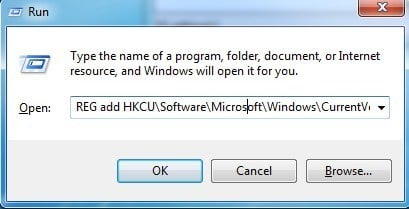
Probeer nu de Register-editor te openen en kijk of deze toegankelijk is. Het kan zijn dat u uw computer eerst opnieuw moet opstarten. Omdat Windows wordt uitgevoerd, kunt u problemen met behulp van deze methode.
gelukkig zijn er manieren om het register te bewerken terwijl u offline bent, wat betekent dat u het register bewerkt Zonder Windows te hoeven laden. Een andere goede tech blog heeft een gedetailleerd artikel geschreven over verschillende manieren om het register offline bewerken, dus check dat uit als de Run command methode werkte niet. Als dit ook niet werkte, blijf lezen!
Methode 3-hernoem regedit
soms voorkomt een virus – of malwareprogramma dat het register wordt geladen met de naam van het EXE-bestand (regedit.executable). Dit is vrij eenvoudig te omzeilen omdat je gewoon het EXE-bestand kunt hernoemen naar iets anders als regedit_new.exe en het zou kunnen laden prima.
u kunt het uitvoerbare bestand regedit vinden in de C:\Windows directory. Aangezien deze map een Windows-systeemmap is, kunt u niet gewoon met de rechtermuisknop klikken en de naam ervan wijzigen. U krijgt een foutmelding dat u geen toestemming van TrustedInstaller.
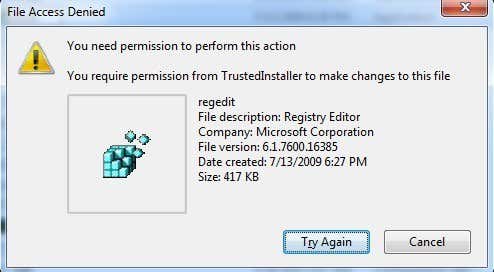
om het bestand te hernoemen, moet je de eigenaar in jezelf veranderen en vervolgens de machtigingen wijzigen om jezelf volledige controle te geven. Ik heb geschreven de hele procedure voor het wijzigen van machtigingen van TrustedInstaller, zodat u kunt verwijderen, hernoemen of verplaatsen van het bestand.
controleer ook of regedit al een andere naam kreeg zoals regedit.com. Sommige virussen hernoemen de .exe-bestand, zodat het niet wordt geladen wanneer u het probeert uit te voeren. In deze gevallen, gewoon hernoemen het bestand terug naar regedit.exe en kijk of het werkt.
Methode 4-Symantec
Symantec heeft een heel oud bestand uit 2005 dat nog steeds lijkt te werken met dit register probleem. Sommige virussen zal de shell command registersleutels te veranderen, zodat wanneer u een EXE-bestand uit te voeren, het loopt gewoon het virus in plaats daarvan. Dit bestand zal deze sleutels vervangen door de oorspronkelijke standaardwaarden. Zodra u het downloaden, gewoon met de rechtermuisknop op en kies Installeren.
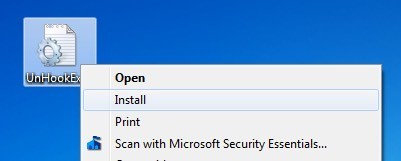
wanneer u de link hierboven te openen, zorg ervoor dat u met de rechtermuisknop op de link naar UnHookExec.inf en kies Koppeling opslaan als, anders zal het gewoon de inhoud van het bestand in uw webbrowser te laden.
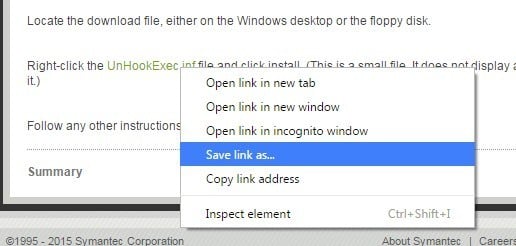
het opslaan als type zou al ingesteld moeten zijn op Setup-informatie, maar in het geval dat dit niet het geval is, verander het in dat.
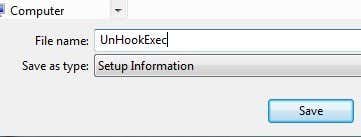
er zijn een paar andere manieren waarop u kunt proberen om het register in te schakelen, maar ik heb geen succes gehad met een van hen en daarom noem ik ze hier niet. Als je niet in een zakelijke omgeving, het eerste wat je moet doen is het installeren van anti-virus en anti-malware software om te proberen en te verwijderen van een kwaadaardig programma dat zou kunnen worden veroorzaakt het probleem.
bekijk mijn vorige artikelen die u kunnen helpen bij het verwijderen van virussen en malware:
beste Software voor het verwijderen van Malware en Spyware
gebruik Windows Defender Offline om virussen
hoe beschermt u uw Computer tegen virussen en Malware